windows怎么恢复备份 WIN10如何恢复已经备份的文件到原始位置
更新时间:2023-09-23 17:56:35作者:jiang
windows怎么恢复备份,在日常使用电脑的过程中,我们经常会遇到意外删除文件或者系统崩溃的情况,这时候备份文件就显得尤为重要了。而对于Windows 10用户来说,恢复已经备份的文件到原始位置是一个常见需求。Windows 10如何恢复已经备份的文件到原始位置呢?下面我们就来详细介绍一下。无论是通过系统自带的功能还是通过第三方软件,都可以轻松实现文件的恢复,让我们不再为误删文件而烦恼。
步骤如下:
1.找到电脑桌面右下角“开始菜单”点击打开,如图所示;
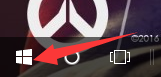
2.找到“设置按钮”点击打开,如图所示;
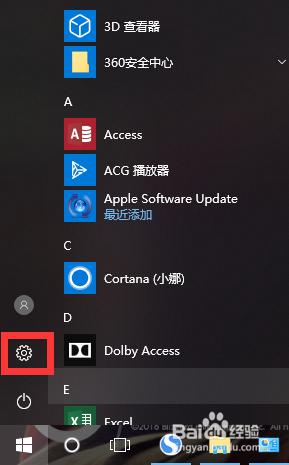
3.找到“更新和安全”点击打开,如图所示;

4.找到左侧“备份”点击打开,如图所示;
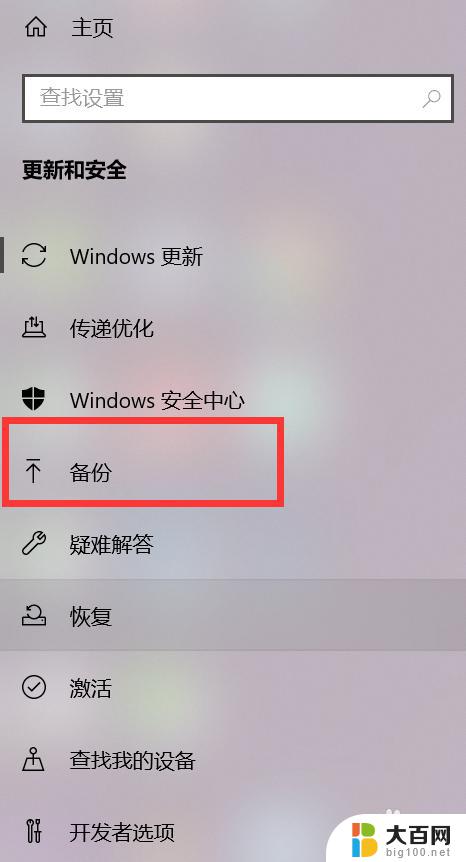
5.找到右边“更多选项”点击打开,如图所示;

6.找到“从当前的备份恢复文件”选择需要的文件恢复即可,如图所示;
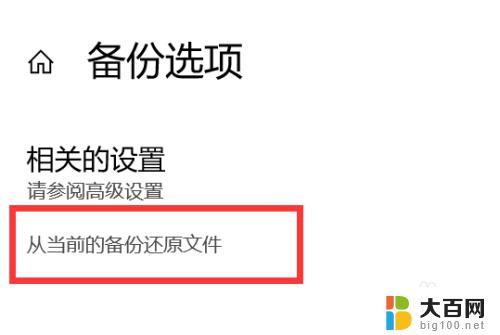
以上是关于如何恢复Windows备份的全部内容,如果你遇到同样的情况,可以参考小编的方法来处理,希望对大家有所帮助。
windows怎么恢复备份 WIN10如何恢复已经备份的文件到原始位置相关教程
- 怎么恢复备份的数据 WIN10如何恢复被删除的文件备份
- win10如何备份系统和恢复系统 Win10正式版系统备份还原注意事项
- win10怎么还原备份文件 Win10正式版系统备份还原教程
- windows备份镜像 Win10系统镜像文件备份方法
- win10电脑文件备份 电脑怎么备份数据到云存储
- win10备份与还原 Win10正式版系统备份还原步骤
- win10 备份还原 Win10正式版系统备份还原步骤
- win10自动备份文件夹 Win10如何设置定期自动备份文件或文件夹
- 如何设置文件自动备份 Win10如何设置自动定期备份文件或文件夹
- win10系统怎么备份和还原系统 Win10正式版系统备份还原软件下载
- win10系统消息提示音怎么关闭 薄语消息提示音关闭方法
- win10怎么看是不是安全模式 win10开机如何进入安全模式
- win10命令行修改ip地址 win10怎么设置局域网IP地址
- win10 局域网 闪退 浏览器闪退频繁怎么解决
- 电脑设置 提升网速 win10 如何调整笔记本电脑的网络设置以提高网速
- 怎么看win10系统是32位还是64位 如何检测Win10系统是32位还是64位
win10系统教程推荐
- 1 电脑设置 提升网速 win10 如何调整笔记本电脑的网络设置以提高网速
- 2 电脑屏幕调暗win10 电脑屏幕调亮调暗设置
- 3 window10怎么一键关机 笔记本怎么使用快捷键关机
- 4 win10笔记本怎么进去安全模式 win10开机进入安全模式步骤
- 5 win10系统怎么调竖屏 电脑屏幕怎么翻转
- 6 win10完全关闭安全中心卸载 win10安全中心卸载教程详解
- 7 win10电脑怎么查看磁盘容量 win10查看硬盘容量的快捷方法
- 8 怎么打开win10的更新 win10自动更新开启教程
- 9 win10怎么关闭桌面保护 电脑屏幕保护关闭指南
- 10 电脑怎么更新回win10 电脑升级win10教程